God of War 높은 CPU 사용량을 수정하는 방법(고정됨)
게시 됨: 2023-08-18다음은 몇 가지 간단한 솔루션을 사용하여 Windows 10/11에서 God of War 높은 CPU 사용량 오류를 수정하는 가장 안정적인 방법 중 일부를 나열한 간단한 가이드입니다.
God of War는 역대 가장 인기 있고 사랑받는 게임 중 하나입니다. 게임이 플레이스테이션용으로 출시된 이후로 사용자들은 PC 버전이 출시되기를 기다려왔습니다. 게이머의 높은 요구에 따라 Sony는 마침내 Windows 버전의 게임을 출시했습니다. 이 게임은 Windows에서도 매우 훌륭하지만 게임 플레이 중에 크레아틴 문제를 일으키는 것으로 보고되었습니다. 이 중 가장 흔한 것 중 하나는 God of War 높은 CPU 사용량 오류입니다.
높은 CPU 사용량이란 무엇입니까?
게임이나 앱이 너무 많은 PC 리소스를 사용하기 시작할 때마다 해당 게임이나 앱이 높은 CPU 사용량을 유발하고 있다는 오류가 표시됩니다. 이 문제는 God of War를 포함한 특정 앱 및 게임에서 매우 일반적입니다. 그러나 사용과는 별도로 몇 가지 다른 이유로 이러한 문제가 발생할 수 있습니다.
이 가이드의 도움으로 이러한 모든 문제를 해결하고 Windows 10/11에서 God of War 높은 CPU 사용량 오류를 수정합니다.
God of War 높은 CPU 사용량을 수정하는 솔루션 Windows 11 오류
God of War 높은 CPU 사용량 Windows 10 오류를 수정하는 솔루션은 매우 쉽고 아래에 설명되어 있습니다. 문제가 해결될 때까지 시간순으로 솔루션을 따르십시오. 이제 크래킹을 시작하고 게임을 수정하고 시간을 낭비하지 않고 바로 게임 플레이를 시작하겠습니다.
수정 1: 최소 및 권장 시스템 요구 사항 확인
먼저 게임에서 God of War High CPU Usage 오류가 표시되는 경우 시스템 요구 사항을 확인하여 게임을 실행해야 합니다. 가능한 경우 시스템이 권장 요구 사항을 충족하는지 확인하십시오. 권장 요구 사항이 아닌 경우 시스템에 최소한의 요구 사항이 있는지 확인하십시오. 아래 자료를 참조하시면 쉽게 보실 수 있습니다.
최소 요건:
- 운영 체제: Windows 10 64비트
- CPU: Intel i5-2500k(4코어 3.3GHz) 이상 AMD Ryzen 3 1200(4코어 3.1GHz) 이상
- CPU 유형: 64비트 프로세서
- 램: 8GB 램
- GPU: NVIDIA GTX 960(4GB) 이상 AMD R9 290X(4GB) 이상
- DirectX: 버전 11
- 공간: 최소 70GB의 여유 공간
권장 요구 사항:
- 운영 체제: Windows 10 64비트
- CPU: Intel i5-6600k(4코어 3.5GHz) 이상 AMD Ryzen 5 2400G(4코어 3.6GHz) 이상
- CPU 유형: 64비트 프로세서
- 램: 8GB 램
- GPU: NVIDIA GTX 1060(6GB) 이상 AMD RX 570(4GB) 이상
- DirectX: 버전 11
- 공간: 최소 70GB의 여유 공간
시스템이 충족되지 않으면 업그레이드하는 것이 유일한 옵션입니다. 단, 시스템이 요구 사항을 충족하는데도 게임이 실행되지 않는 경우 다음 수정 사항을 따르세요.
또한 읽기: 시스템 인터럽트를 수정하는 방법 높은 CPU 사용량 [수정됨]
수정 2: 시스템에서 실행 중인 다른 모든 게임 및 앱 닫기
God of War 높은 CPU 사용량 Windows 11/10 오류를 제거하는 다음 수정은 다른 앱을 닫는 것입니다. 일부 다른 앱은 게임 성능을 방해하고 게임 플레이에 영향을 줄 수 있습니다. 따라서 이러한 오류를 처리하는 가장 좋은 방법은 다른 앱을 닫는 것입니다. 이 작업을 위해 Windows 장치에서 작업 관리자의 도움을 받을 수 있습니다. 자세한 내용을 보려면 아래 단계를 따르십시오.
- 키보드에서Ctrl+Shift+Esc 키 조합을 누릅니다.
- 잠시 후 작업 관리자 가 나타납니다.Steam을 포함하여 목록에서 개별 앱과 게임을 선택하고작업 끝내기버튼을 클릭합니다.
- 모든 앱과 기능에 대해이 절차를 반복합니다 .
수정 3: 그래픽 드라이버 업데이트
God of War High CPU Usage 오류는 그래픽 드라이버가 오래되어 나타날 수 있습니다. 그래픽 카드나 드라이버가 Windows 컴퓨터에서 문제를 일으키는 경우 도움을 드릴 수 있습니다.
업데이트를 시도하기 전에 시스템의 그래픽 카드용 드라이버를 새로 설치할 수도 있습니다. 이 때문에 컴퓨터는 상당히 간단한 방식으로 업데이트된 드라이버를 얻을 수 있습니다. 드라이버를 최신 상태로 유지하면 드라이버 파일에 발생할 수 있는 결함이나 오류가 해결될 수 있습니다.

Bit Driver Updater의 도움으로 이 작업을 더 빠르고 쉽게 수행할 수 있습니다. 이것은 그래픽 처리 장치(GPU)를 포함하여 모든 유형의 하드웨어에 필요한 드라이버 업데이트를 얻고 적용하는 데 가장 효과적인 도구 중 하나입니다. 따라서 이 도구는 Windows 10 오류에서 God of War 높은 CPU 사용량을 쉽게 수정할 수 있습니다. 아래 버튼을 사용하여 프로그램을 다운로드하고 설치하면 이 기능 외에도 도구의 다양한 다른 기능에 액세스할 수 있습니다.
다음은 Bit Driver Updater가 제공해야 하는 몇 가지 주요 기능 목록입니다.
- 여러 언어를 지원하는 사용자 인터페이스
- 초보자와 노련한 사용자 모두 작동이 직관적이라는 것을 알게 될 것입니다.
- 드라이버 백업 및 복원 옵션.
- 관리하기 쉬운 무시 목록
- 즉시 또는 미래의 특정 시간에 업데이트하도록 선택
- 방대한 데이터베이스.
- 공식 드라이버 업데이트
- 한 번의 클릭으로 업그레이드 설치
- 무료 및 유료 버전이 있습니다.
- 활성 고객 지원
그게 전부가 아닙니다. 더 많은 기능을 확인하기 위해 직접 도구를 다운로드하고 사용할 수 있습니다.
Bit Driver Updater를 사용하여 Windows 11에서 God of War 높은 CPU 사용량을 수정하는 방법은 무엇입니까?
아래 제공된 단계에 따라 소프트웨어를 다운로드, 설치 및 사용하여 그래픽 드라이버를 업데이트하십시오.
- 아래 링크에서 유틸리티 를 다운로드하고 설정하여 얻을 수 있습니다.
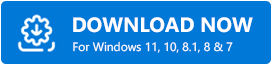
- 프로그램을 시작하고최신 드라이버 업데이트를 검색 합니다.
- 모든 드라이버를 업데이트하려면 메뉴에서 " 모두 업데이트 " 옵션을 선택하십시오.
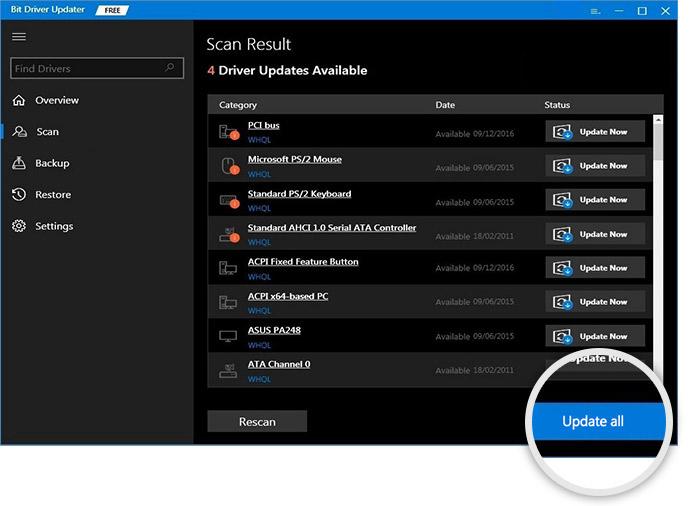
- 그런 다음시스템을 다시 시작 하고 정확한 정확도로 완료하십시오.
이 방법이 원하는 수정을 제공하지 못하는 경우 아래의 마지막 해결 방법을 시도하십시오.
또한 읽기: COM Surrogate 높은 CPU 사용량을 수정하는 방법
수정 4: 운영 체제 업데이트
오래된 시스템이 Windows 10에서 God of War 높은 CPU 사용량 오류의 원인일 수 있습니다. 정기적으로 시스템을 업데이트하지 않으면 호환성 문제 및 버그가 발생할 위험이 있습니다. 둘 다 과도한 CPU 소비 문제를 일으킬 수 있습니다. 운영 체제에 최신 업데이트가 있는지 반드시 확인해야 합니다.
다음은 사용 가능한 업데이트를 확인하고 설치하는 방법을 보여주는 간단한 안내서입니다. 이에 따라 Windows 11에서 God of War 높은 CPU 사용량 오류 수정:
- Win+S 키를 누르고 Check for Updates 를입력한 다음Enter키를 누릅니다.
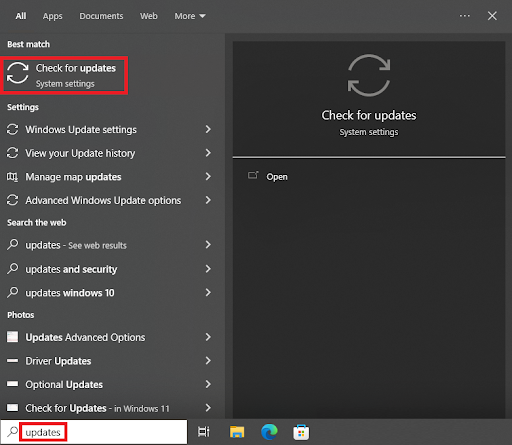
- 업데이트 확인 을 클릭합니다.
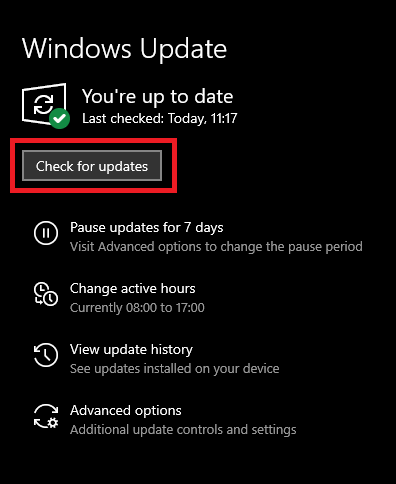
- Windows는 사용 가능한 업데이트가 있는지 확인하고 업데이트가 발견되면모든 업데이트를 설치합니다 .사용 가능한 업데이트가 없으면 "최신 상태입니다."라는 메시지가 나타납니다. 사용 가능한 모든 업데이트 보기를 클릭하고 필요한 경우 설치하는 옵션도 있습니다.
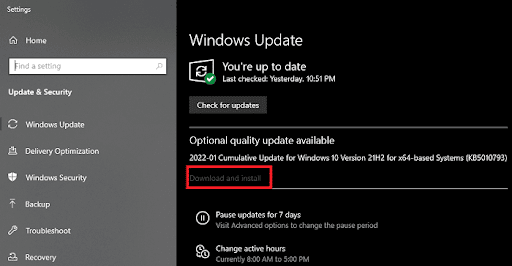
- Windows는 사용 가능한 업데이트를 확인하고 업데이트가 있으면자동으로 다운로드하여 설치합니다 .필요한 경우 단계에 따라 소프트웨어 설치를 완료하십시오.
- 컴퓨터를다시 시작 해야 할 수도 있습니다.시작하기 전에 중요한 파일의 백업이 있는지 확인하십시오.
Windows 11/10에서 God of War 높은 CPU 사용량: 수정 성공
이것이 God of War Windows 10의 높은 CPU 사용량 가이드에서 공유해야 하는 전부였습니다. 이제 기기에서 문제가 해결되어 문제가 발생하지 않기를 바랍니다. 이제 방해받지 않고 쉽게 게임을 즐길 수 있으며 즐거운 시간을 보낼 수 있습니다. 오류와 관련된 질문이 있으면 댓글 섹션을 사용하여 문의해 주세요.
또한 이 God of War Windows 11의 높은 CPU 사용량 가이드가 마음에 들면 뉴스레터를 구독하세요. 또한 Instagram, Facebook, Twitter, Tumblr 및 Pinterest에서 저희를 팔로우하는 것을 잊지 마세요.
